O Manipulator no BricsCAD® é uma ferramenta versátil que permite rapidamente mover, rotacionar, escalar, e espelhar entidades selecionadas - economizando tempo e cliques. Vamos nos aprofundar e descobrir como você pode usar o Manipulator em todo o seu potencial!
Como Ativar o Manipulator no BricsCAD®
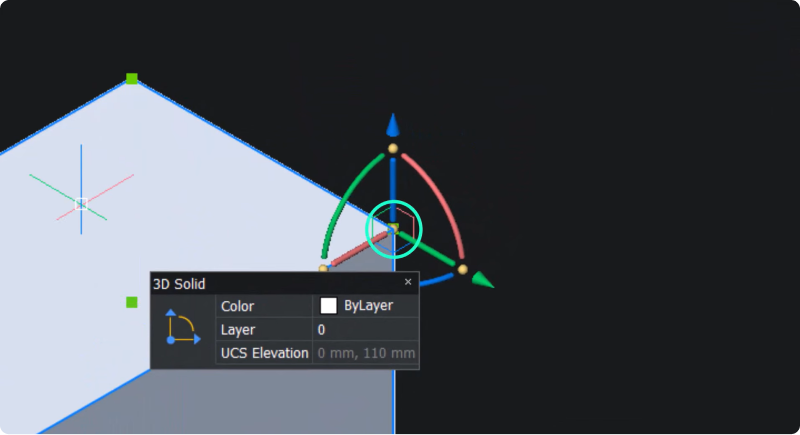
Por predefinição, o Manipulator é ativado quando você seleciona uma entidade com um clique longo. O ponto de ancoragem do Manipulador se posiciona no ponto de alça mais próximo de onde você selecionou a entidade.
Acesso à Faixa de opções do Manipulator
Você também pode acessar o Manipulator no painel Modificar da Faixa de opções. Clique em "Manipular", selecione a entidade que deseja modificar, e pressione Enter.
Zonas de Acionamento
O Manipulator apresenta várias zonas de acionamento para diferentes ações. Ao passar o cursor sobre essas zonas, você poderá iniciar ações específicas como mover, rotacionar, ou espelhar sua entidade selecionada.
Mover Entidades Foi Facilitada
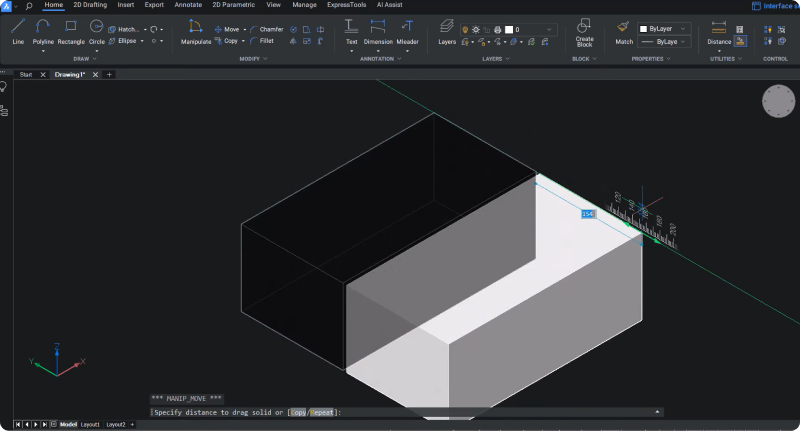
Para mover uma entidade ao longo de um eixo específico, posicione o cursor sobre o eixo no Manipulator. e clique. Isso vai mover a entidade na direção do eixo selecionado.
Rotacionar Entidades
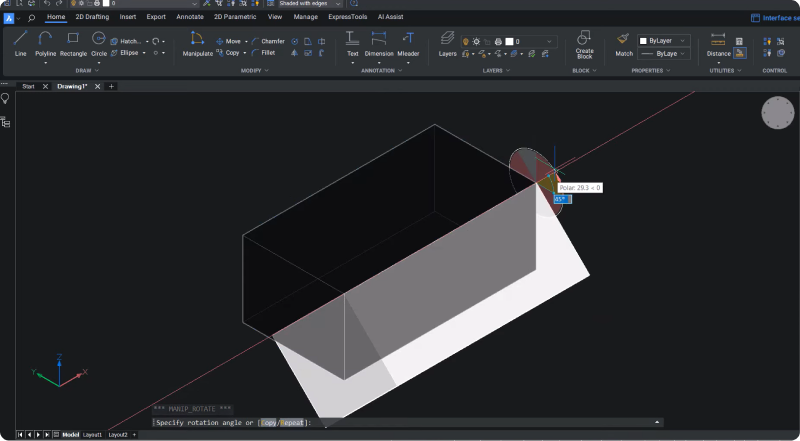
Coloque o cursor sobre um arco no Manipulator para rotacionar uma entidade. e clique. Essa ação rotaciona a entidade.
Movimento Livre em um Plano
Próximo ao ponto de ancoragem, você vai encontrar amostras dos planos. Ao clicar em um deles, você pode mover a entidade livremente dentro do plano selecionado.
Espelhar Entidades

Você pode espelhar a entidade colocando o cursor sobre uma seta no Manipulator, até ver as pontas das setas e, então clique.
Acessar o Manipulator do BricsCAD® por meio do Quad

Passe o mouse sobre uma entidade e selecione o Manipulator no menu do Quad. Essa ação seleciona a entidade inteira, destacada por um retângulo azul.
Mover uma Face Selecionada

Para selecionar uma face específica de uma entidade sólida, mantenha pressionada a tecla Control e clique na face desejada; esta será destacada com um retângulo laranja. Com uma face selecionada, ative um eixo no Manipulator.

Mover agora vai mover só a face selecionada na direção do eixo escolhido. Você pode especificar esse movimento selecionando um ponto ou digitando um valor.
Priorizar a Seleção de Faces

Para priorizar a seleção de faces de entidades sólidas, clique o botão-direito, navegue até as Barras de ferramentas, escolha BricsCAD, depois 'Mais >' e clique em Modos de Seleção.

Na barra, ative a opção "Priorizar Seleção de Faces". Agora, somente a face que você escolheu será selecionada quando você clicar em uma entidade sólida. Para desativar a seleção de faces, navegue até a barra Modos de Seleção e clique na entidade. A partir de agora, a entidade inteira é selecionada.
Rotacionar com Valores Numéricos

Pararotacionar uma entidade por um ângulo específico, selecione a entidade, clique no arco para ativar a rotação, então digite o valor do ângulo desejado (ex., 90°) para rotacionar a entidade nesse ângulo.
E aí está! Agora, você sabe tudo o que precisa para começar a usar o Manipulator e economizar um tempo valioso de projeto.
Assista o vídeo!
Assista ao tutorial no canal da Bricsys no YouTube para ver o Manipulator do BricsCAD em ação!
Quer saber mais sobre o BricsCAD®?
Se você está curioso sobre o que mais pode fazer no BricsCAD V24, confira nosso canal no YouTube ou dê uma olhada no restante do blog da Bricsys para saber mais!
Você já experimentou o Manipulator e tem algumas ideias ou sugestões?
Fantástico! Adoramos ouvir suas ideias sobre o BricsCAD® – todo feedback é bem-vindo, seja bom ou ruim. A melhor maneira de nos informar o que você pensa sobre BricsCAD é nos enviar um Pedido de Suporte; nossa equipe de suporte ficará feliz em ajudar.
Comece com BricsCAD® V24 hoje!
Compre o BricsCAD ou baixe o teste gratuito de 30 dias agora e descubra como você pode acelerar seu tempo de entrega com o BricsCAD.
